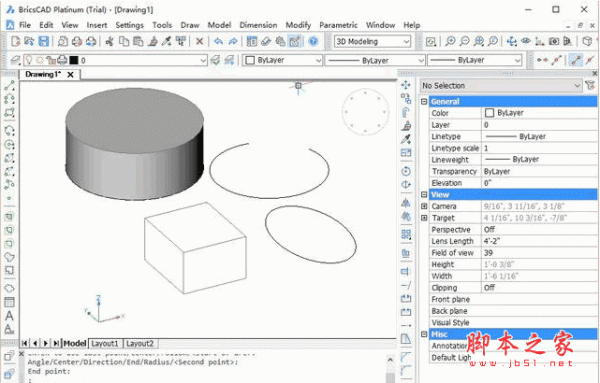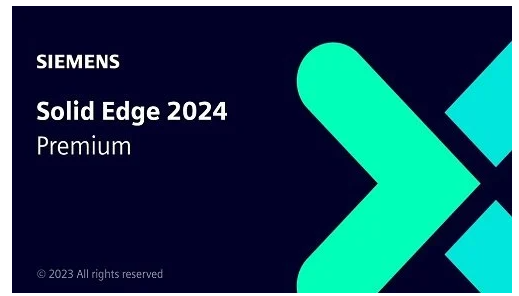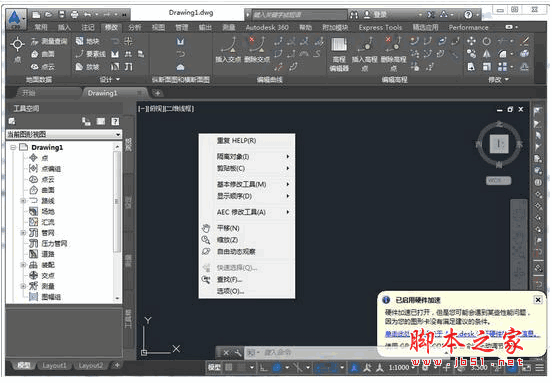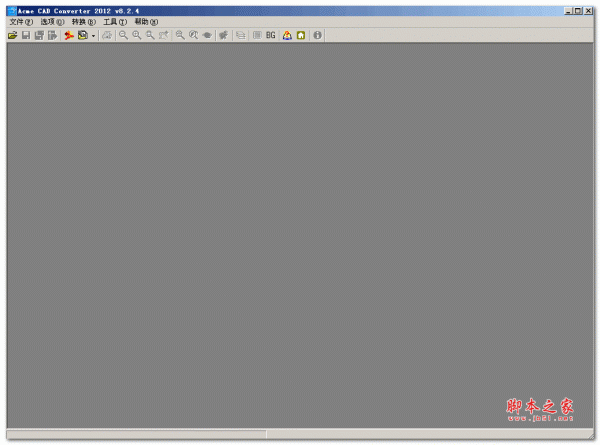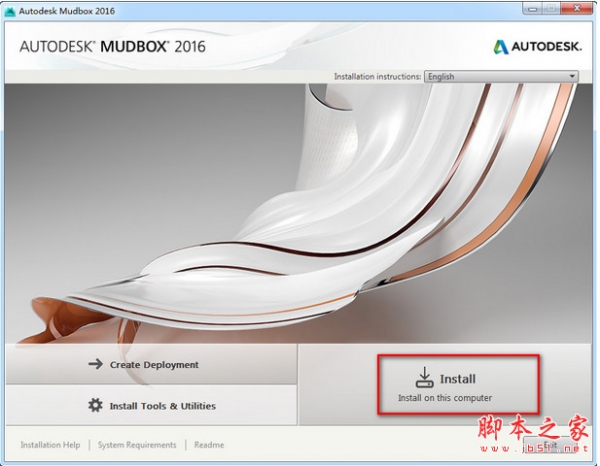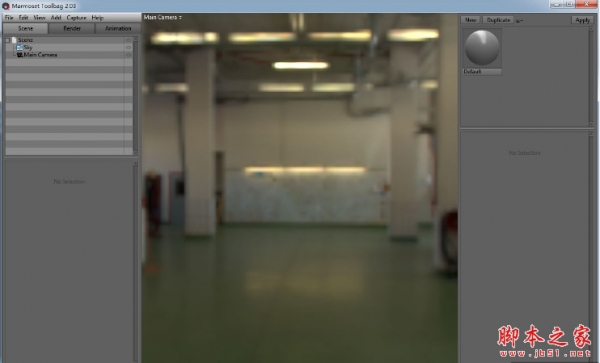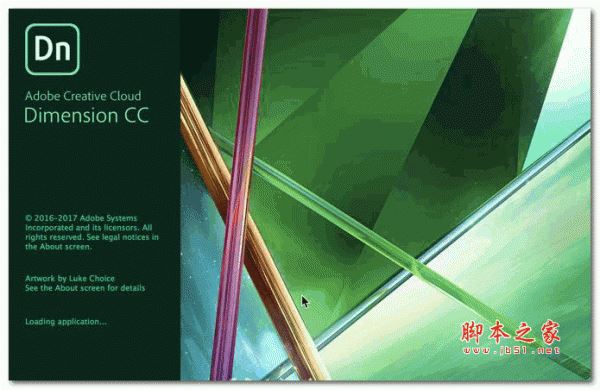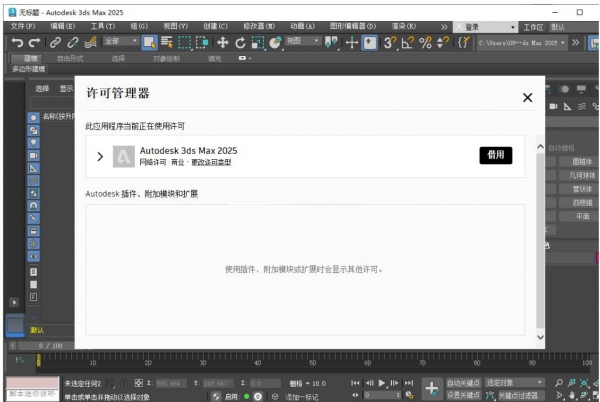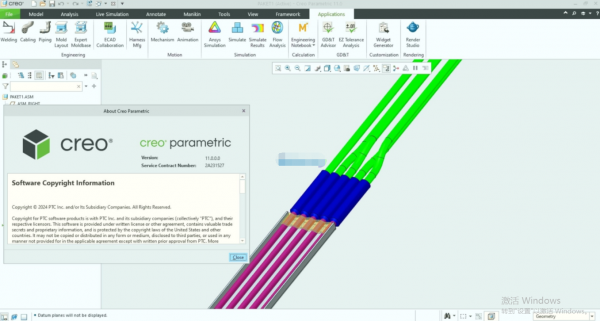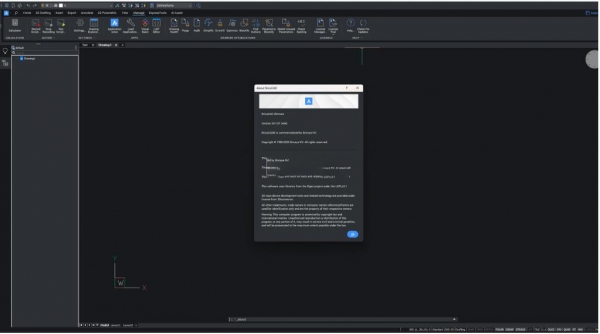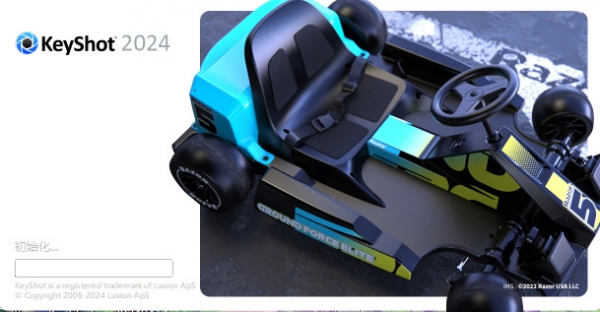详情介绍
Bricsys BricsCAD Platinum 19破解版是一款针对建筑师、工程师的智能化专业CAD设计软件,好用且功能强大,也是AutoCAD的最佳替代品,BricsCAD结合3D直接建模的智能,统一了先进的2D设计。对于Windows、Linux和mac . Bricscad提供了强大的工具,欢迎需要此款工具的朋友们前来下载使用。
它结合了最为先进的二维设计与三维直接建模的技术,兼容AutoCAD DWG文件格式,支持AutoLISP and ADS语言编程,支持自定义菜单、字体和符号库,支持多图形文件编辑,支持SCR脚本,支持VBA编程,支持光栅,支持3D透视图等,为专业的使用者提供完整且熟悉的功能。
BricsCAD Platinum 19 64位破解版下载地址:点击下载
官方介绍
Bricsys BricsCAD Platinum是一款智能化专业CAD设计软件。BricsCAD结合3D直接建模的智能,统一了先进的2D设计。对于Windows、Linux和mac . Bricscad提供了强大的工具,可以使用几何约束求解器直接进行实体建模。直接建模操作适用于所有ACIS实体几何,无论是在BricsCAD中创建还是导入。此外,BricsCAD直接编辑功能的一个关键特性是保存设计意图,极大地简化了复杂设计的工作。为用户带来的最先进的二维设计与三维建模功能,功能十分突出,支持AutoLISP and ADS语言编程,支持自定义菜单、字体和符号库,支持多图形文件编辑,支持SCR脚本等等,Bricsys Bricscad Platinum 18全新上市,增加了3D约束、装配建模和BIM及钣金模块,让你的创作更加得心应手。
功能特色:
一、熟悉的 2D 及 3D 界面
BricsCAD 的界面对您来说会看起来很熟悉。让您能轻松地浏览图纸,BricsCAD 在版面中增加了独特的工具列界面和 LookFrom 小工具。工具列界面使用新的方法来访问所需工具。
1、Look-from 小工具
LookFrom 小工具使用了一个椅子来表示当前的视图方向。单击环绕椅子图标的箭头,来操作视图的角度,。
2、智能 quad 光标
使用上下文逻辑 Quad 光标来加快工作流程
3、设置管理
在 “设置” 对话框中,你可以查看或修改当前的所有设置。可以按字母顺序、分类或树视图中来查看设置。内置的搜索功能可以让您快速、直观地找到相关设置。
4、图纸资源管理器
图纸资源管理器是您的图纸控制中心。在此,您可以在所有已开启的图纸中浏览或编辑所有对象的定义。您可以在您惯用的文件夹中无需开启源图纸而预览该图纸,甚至可以插入块。您也可以登录您的 Chapoo 帐户,在这里您可以在云端创建、修改、分享和管理您的图纸。
5、图层和内容浏览器
现在通过 “图层” 面板,在绘制和编辑时,图层名称及其设置始终可用,之前是必须关闭图层资源管理器。内容浏览器可停靠面板以指定的文件夹的树状视图显示 DWG 和 DXF 内容。
可停靠面板
二、细致 2D 制图
快速及准确地创建或编辑 2D 技术图纸、平面图或其他布局,有赖其创新的2D绘图工具。BricsCAD 把您的图纸提升至一个全新的层次。
1、注解比例
实体注解比例属性允许用户控制实体缩放比例,使它们能显示并打印正确的比例尺寸。具有注解比例的实体类型包括:文本、阴影、表格、尺寸、公差和(多)重引线。
2、多重引线
使用保存在多重引线样式中的预定属性,让用户能快速创建引线。多重引线的注释可以是文字或方块。额外格式还包括箭头、仿样引线和线型。
3、动态尺寸
当实体被创建和编辑时,动态尺寸可以在屏幕上进行交互式指定长度和角度。
4、透明度
使用新的透明效果提高你的图纸外观,如将其应用于固体填充和其他对象。BricsCAD 让您设定透明程度,直接应用属性於对象,并分配透明效果至图层。
5、动态阵列
阵列是动态和关联的。动态创建矩形、环形、线性、路径及 3D 阵列。关联表示当您编辑一个对象时,阵列中所有对象会同时改变。
6、Web 地图服务
地图连接功能将来自 Web 地图服务的地图放到图纸上。可以选择一或多个数据层下载,然后以图像方式插在图纸上。
7、尺寸样式比较
您可以在尺寸样式浏览器中的 “详细信息视图” 列表中选择不同的尺寸样式作比较。编辑器面板显示一个比较表并突显相关差异。
当有多个面板停靠在屏幕侧面时,它们现在会共享相同的空间,每个面板都有自己的选项卡。
三、3D 直接建模
透过 Bricsys 的几何参数约束处理器,BricsCAD 为设计者提供强大的 3D 实体直接建模工具。3D 直接建模适用于所有 ACIS 立体几何,不管是在 BricsCAD 创建或从其他 CAD 软件导入。
需要复杂的设计工作吗?BricsCAD 的直接编辑功能保存了您的 3D 模型设计意图,帮助您节省时间和省却麻烦。
1、曲面实体创建
从 2D 轮廓、3D 曲线、3D 实体或导入零件或组件开始。创建包含放样折弯或自动识别导入几何的复杂零件。
2、放样
使用 BricsCAD 最新的 Loft 指令,通过指定截面轮廓创建 3D 实体。截面定义了实体的形状。
3、歪曲
通过按照您所指定的角度绕轴旋转 3D 实体、曲面和范围来创建工程对象–如钻头和螺旋钻。
4、加厚
加厚工具不仅在表面上,而且还对诸於线对象如线、圈和用作创建管状对象的曲线,有关操作只需几个点击。
5、3D 图样比较
3D 比较打开两个图形文件,然后使用颜色编码突显 3D 实体和 3D 表面的差异。这使您可以快速查看对其他相同外观的图纸所做的更改。差异在两个视窗中显示为单独实体 –红色代表添加、绿色代表删减。
6、装配建模
於创建复杂产品模型时,机械部件以层次结构方式装配。使用 BricsCAD 强劲的 3D 约束 (几何和尺寸)轻松地组成自上而下或自下而上的设计装配。
●装配件设计
·编辑组件变得更加灵活因为 BricsCAD 提供这些额外的操作:
·打开组件的副本作为一个新的文档
·替换组件
·外部和本地组件之间切换
·转换原生块为本地组件
·转换参考图纸 (xrefs) 到外部组件
●导入装配件
以最新的 BricsCAD Communicator 插件,您可以导入主流 MCAD 格式如 Solidworks, Inventor, 和 Creo 的产品结构。 导入 3D 模型时,如必要,BricsCAD 会愈合几何。同时,您可以修复和简化导入的模型,包括缝合脱节面。
●参数化组件
参数化的部件设计功能显著延伸。您可以从约束的三维实体创建参数化组件,以及复制和粘贴参数化组件至不同装配件。当以一个参数化组件替代另一个时,依据装配所指定的方式,参数会自动计算。
●600 种高清渲染材质
为了创建更加逼真的渲染效果,感谢 Redway 提供 600 种全新的高分辨率材质。
7、支持光度学灯光
通过使用 IES 格式,提升了 3D 模型的渲染效果。这让 BricsCAD 能按制造商的参数准确描述照明的精确分布。
8、Generated drawing views
生成工程视图功能是完全重新设计。正确创建了 3D 模型的投影视图后,您可以改变它们的比例和切换隐藏线的可见性。此外,您可以指定截面视图、截面线、详细信息视图和详细符号的设定。
四、智能Quad光标,CAD绘图变得更方便
用Quad光标加快您的工作流程。重新设计的上下文逻辑光标,仅需一次点击即可轻易进行 CAD 绘图。
1、2D 绘图
智能 Quad 光标是夹点编辑实体的替代品,提供一组更加丰富的编辑图标从而达至更少的点击,同时不会弄乱屏幕的夹点。当 Quad 知道你正在编辑 2D 实体时,2D 实体尺寸编辑只需一次点击。
2、3D 建模
Quad 光标直观地溶合到 3D 工作流程中。只需点击一下悬停在面上的光标就能拉伸面。使用 Quad 的选项来编辑实体,如减和推/拉。
3、热键助手
当边缘和面选择模式被激活时,新的热键助手选项会显示。通过点击 Ctrl 键来循环选择他们。
五、透过 Chapoo 在云端中携手工作
Chapoo提升 CAD 至云端。透过这个云端平台您可以管理文件、分配任务、实现流程自动化,并与同事沟通。所有都是实时。透过 CAD 在云端,一起迈进更高的层次。
1、上传包括 x-refs 的 .dwg 文件到云端
每当您在BricsCAD完成绘制平面图,上载图纸到 Chapoo 并与您的团队成员分享。所有的外部参照可以被包括在内。
2、在Chapoo浏览器中查看和注释的.dwg文件
没有 BricsCAD 的团队成员可以在工地透过Chapoo平板电脑应用程式查看和注释.dwg文件。
3、在云端中修改您的文件
透过版本管理能跟踪不同修订的文件。
定义谁可以看到哪些项目文档
在 Chapoo 的云端服务,轻松地创建和管理不同角色的团队成员。
BricsCAD安装破解教程:
1、运行“BricsCAD-V18.1.06-1-es_ES(x86).msi”开始安装
2、允许用户协议
3、选择安装目录,然后等待安装完成
4、安装完成后,打开“AMPED”目录,运行“Bricsys-NetworkLicenseManager.msi”
5、许可目录保持默认
5、打开开始菜单》附件》命令提示符,输入“ipconfig /all”回车
6、回到安装包下,右键以记事本方式打开“bricsys.lic”,然后将物理地址附带入内并保存退出
6、将AMPED目录下的所有文件复制到许可证安装目录下覆盖源文件,默认目录为C:\Program Files (x86)\Bricsys\Bricsys Network License Manager
7、然后运行“rlm.exe”,先不要关闭
9、打开BricsCAD V19桌面快捷方式,选择网络许可,输入本机的MAC号即可
10、BricsCAD 19安装破解完成
破解步骤
1)安装许可证管理器然后安装app
2)在lic文件中找出你的一个mac地址并替换:hostid = <yourmac>。
3)运行rlm可执行文件或将其设置为服务,如有疑问请查阅手册。
3)复制lic和rlm.exe许可证管理器文件夹
4)在启动app之前运行rlm
5)选择Network License .. localhost
新版功能
BricsCAD产品文档
BricsCAD产品文档现在托管在Web属性上,具有极大改进的搜索功能。访问help.bricsys.com查看它的实际效果。
自适应快速步骤
V19引入了自适应网格捕捉步长的概念。快照步长根据当前屏幕缩放系数进行调整。要激活自适应网格捕捉,请设置SNAPTYPE == 2. AdaptiveGridStepSize SETTING控制最小的可用步长。V19操纵器标尺和V19 NUDGE功能也使用此自适应步长。
块编辑
BricsCAD V19提供了一个新的块编辑器。使用BEDIT命令或双击要编辑的块启动它。使用块编辑器时,BricsCAD使用块的本地坐标系在临时绘图会话中显示块的实体。BEDIT支持所有创建和编辑块定义所需的工具。要退出BEDIT会话,请使用BCLOSE命令并选择保存或放弃更改。如果在BEDIT会话中调用SAVE命令,BricsCAD将保存对块定义的更改并退出块编辑器。重要说明:虽然BEDIT是一个了不起的工具,但它不支持编辑由Autodesk®AutoCAD®创建的动态块实体。
BLOCKIFY
找到重复的几何体并用BLOCK引用替换它。这可以大大减少磁盘和内存中的绘图大小。它还可以显着提高绘图,ZOOM,OPEN和SAVE性能。启动BLOCKIFY后,您可以选择要搜索的一组2D实体,或者可以选择一个复杂的3D实体。什么都不选择,BLOCKIFY将寻找重复的,相同的3D实体。接下来,您可以选择要搜索的实体。默认情况下,为匹配的实体分析整个图形。目前,支持以下2D实体类型:直线,折线,圆弧,圆,椭圆,样条和点。二维和三维实体(或块)的混合输入尚未支持的。
CLIPROMPTLINES
新建SETTING控制淡入淡出命令提示日志行的数量。如果命令行面板不可见,则每次输入命令时,最后几个命令行条目会暂时显示在主图形窗口的底部。CLIPROMPTLINES设置要显示的行数(设置为零以禁用该功能) )。
SR81303
DIM / BricsCAD的尺寸标注复杂
新的DIM复合体允许您使用单个命令创建多个维度类型。您可以在不必重新启动命令的情况下标注多个实体。BricsCAD会根据您选择的实体类型自动应用适当的维度(例如,如果您选择线性实体,BricsCAD将创建线性尺寸。选择圆弧,您可以创建径向,直径或角度尺寸。您可以快速将现有线性或角度尺寸转换为连续或基线类型。您可以选择和标注子实体,现在可以通过布局视口进行尺寸标注。
DIMENSION和TEXT样式控件
现在作用于主动选择集。
SR40960SR46799SR51128 SR51480SR71391SR76286SR81135
DIMLAYER
添加了DIMLAYER变量支持(在命令行中验证DIMLAYER / CENTERLAYER / HPLAYER输入名称)。
机械手
Manipulator增强了包括可显示的标尺和量角器。它使您能够使用精确值快速修改实体,而无需键入数字。快照增量大小根据缩放级别动态变化(例如,1mm快照变为0,放大时为1mm,0.01mm等,放大时为10mm,100mm,1m)。Manupulator功能现在包含在DRAG和PUSHPULL命令中。
MLEADERCOLLECT命令
MLEADERCOLLECT工具使选定的多个引线显示为具有多个块的单个引线。您可以选择将它们对齐在垂直或水平行中,或者将它们包装在指定的宽度内。另外一个选项允许您对块进行排序升序或降序。您可以使用“折叠”工具“撤消”MLEADERCOLLECT。
最近的距离
当选择两个(子)实体时,动态尺寸现在显示两个项目之间的最近距离。无需启动DISTANCE命令。但还有更多 - 修改距离值,最后选择的实体将相应移动。试试这个:选择一个矩形的两个平行线段(使用CTRL和LeftMouseButton点击)并输入所需的宽度 - tah-dah!在某些情况下这是' move'行为不可用:在这些情况下,维度字段将无法编辑。使用NearestDistance设置启用或禁用此新功能(默认=开)
NUDGE
使用键盘沿X,Y或Z轴以小增量轻松移动所选对象。按住CTRL和箭头键沿X或Y轴移动。或者,按Shift键和箭头键沿Z轴移动。NUDGE功能使用的步长基于自适应网格捕捉分辨率。
PROPERTYPREVIEW
将鼠标悬停在“属性面板”组合框中的值列表上时,新设置控制所选实体的预览。
PROPERTYPREVIEWDELAY
新建SETTING指定属性预览开始之前的延迟。
PROPERTYPREVIEWOBJLIMIT
新SETTING指定用于PropertyPreview的最大实体数。如果选择了更多实体,则PropertyPreview不可用。
THUMBNAILS
如果图形不包含缩略图,则“CreateThumbnailOnTheFly”SETTING控制在“打开”对话框中生成预览缩略图图像,即如果图形是在RASTERPREVIEW设置为0的情况下保存的。
下载地址
人气软件

Pixologic ZBrush 4R8(雕刻绘画软件) 简体中文特别版(附安装教程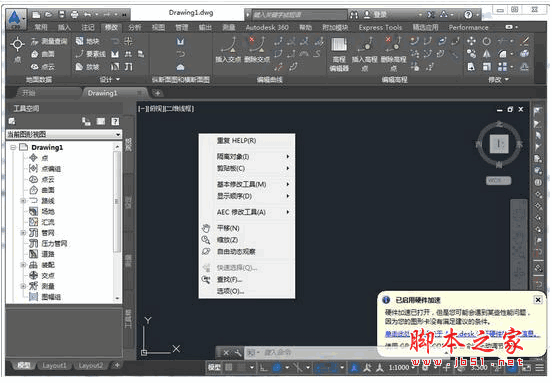
autocad civil 3d 2016 64位 免费安装版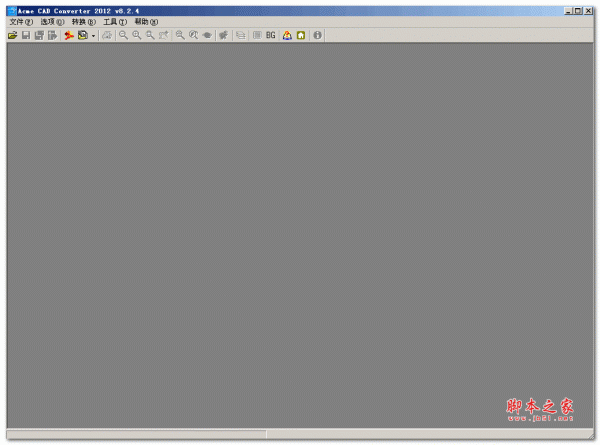
CAD版本转换器2017 8.8.6 官方特别版 含注册码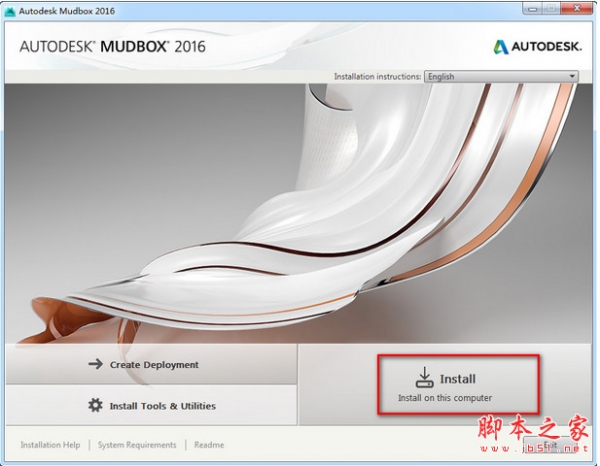
Autodesk Mudbox 2016 中文正式版(含序列号+汉化补丁) 64bit
Swift 3D 5.0 下载(含Swift 3d序列号与注册机)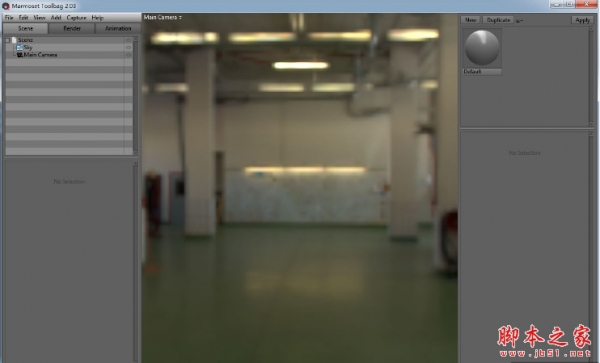
Marmoset Toolbag(八猴渲染器) 3.1 绿色特别版(新功能演示)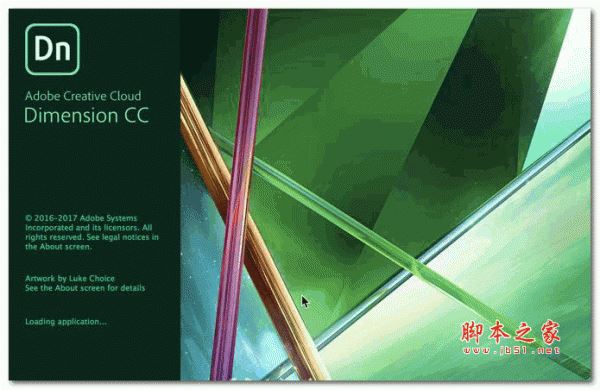
Adobe Dimension CC 2018 v1.0 官方版
高级渲染器VRay for Maya 2017 3.6.001 Win免费版(附安装方法) 6
Lumion Pro(三维建筑渲染软件) v6.5.1 中文特别版(附注册机+安装
3dmax2010(3dsmax2010) 官方英文版 附序列号
相关文章
 中望CAD机械版2025(ZWCAD Mechanical 2025) 中文免费安装版 64位
中望CAD机械版2025(ZWCAD Mechanical 2025) 中文免费安装版 64位中望CAD机械版2025是一款自主产权的国产CAD制图软件的机械设计CAD软件,ZWCAD2025采用国际领先的CAD核心技术,新版进一步提升了二维设计的常用功能效率,增强了三维设计能...
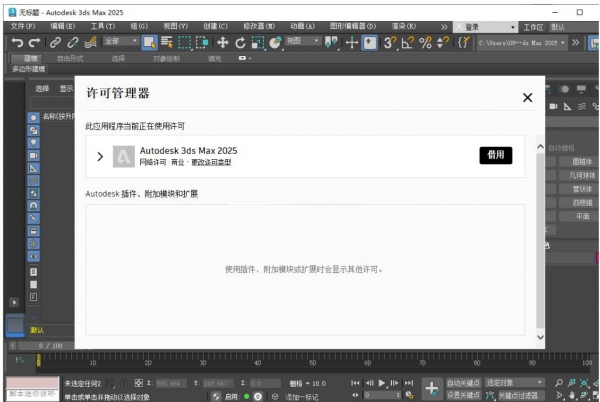 Autodesk 3DS Max 2025 极速翱翔精简装版 32/64位 中文免费版
Autodesk 3DS Max 2025 极速翱翔精简装版 32/64位 中文免费版3ds Max 2025是一款功能强大的 3D 建模和动画解决方案,游戏开发人员、视觉效果艺术家和平面设计师使用它来创建庞大的世界、令人惊叹的场景和引人入胜的虚拟现实 (VR) 体验...
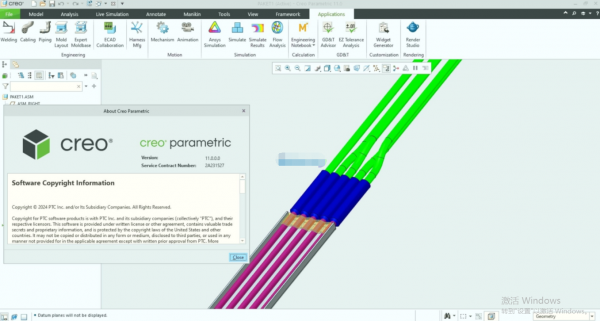 PTC Creo 11.0.0.0 + HelpCenter Win64 中文免费授权版(附教程)
PTC Creo 11.0.0.0 + HelpCenter Win64 中文免费授权版(附教程)PTC 满怀自豪地宣布推出 Creo 11,这是一款屡获殊荣、性能强劲且易于使用的 CAD 系统的最新版本,Creo 针对电气化、复合材料、基于模型的定义、仿真驱动设计和先进制造领域...
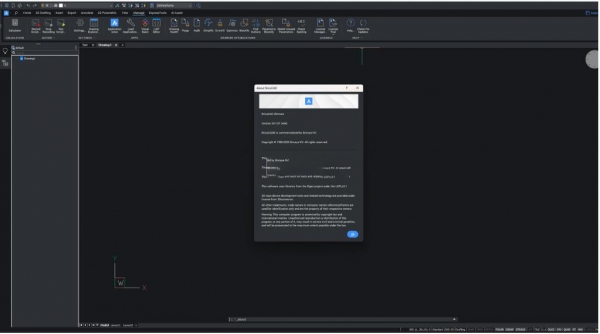 Bricsys BricsCAD Ultimate 24.2.04.1 x64 最新旗舰版(附安装教程)
Bricsys BricsCAD Ultimate 24.2.04.1 x64 最新旗舰版(附安装教程)BricsCAD是功能强大的2D/3D CAD解决方案,将高级 2D 设计与 3D 直接建模的智能相结合。用户可快速的优化你的2D工程图和3D模型,并提供直接建模平台,快速创建参数化BIM和3D...
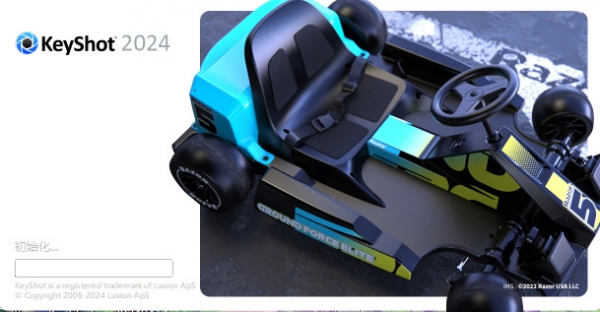 实时渲染软件KeyShot Pro 2024.1 V13.0.0.92 Win免费安装版(附教程) 64位
实时渲染软件KeyShot Pro 2024.1 V13.0.0.92 Win免费安装版(附教程) 64位Keyshot 2024是Luxion推出的对其渲染和技术动画软件的重大更新,添加了新的图像锐化效果、改进了 GPU 渲染模式性能、一些 AxF 材质修复,将您的可视化能力提升到一个新的水...
 中望ZWCAD 2025(中望CAD专业版2025) SP0 中文免费安装版(附教程) 64位
中望ZWCAD 2025(中望CAD专业版2025) SP0 中文免费安装版(附教程) 64位中望cad2025是一款自主产权的国产CAD制图软件,ZWCAD2025采用国际领先的CAD核心技术,新版进一步提升了二维设计的常用功能效率,增强了三维设计能力,更新了界面设计,让您...
下载声明
☉ 解压密码:www.jb51.net 就是本站主域名,希望大家看清楚,[ 分享码的获取方法 ]可以参考这篇文章
☉ 推荐使用 [ 迅雷 ] 下载,使用 [ WinRAR v5 ] 以上版本解压本站软件。
☉ 如果这个软件总是不能下载的请在评论中留言,我们会尽快修复,谢谢!
☉ 下载本站资源,如果服务器暂不能下载请过一段时间重试!或者多试试几个下载地址
☉ 如果遇到什么问题,请评论留言,我们定会解决问题,谢谢大家支持!
☉ 本站提供的一些商业软件是供学习研究之用,如用于商业用途,请购买正版。
☉ 本站提供的Bricsys BricsCAD Platinum v19.2.07.2 32位 免费特别版(附破解工具+方法)资源来源互联网,版权归该下载资源的合法拥有者所有。